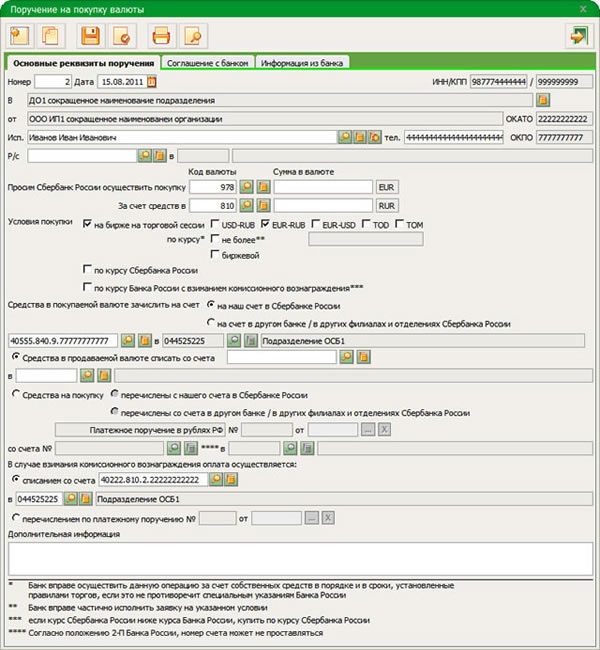Как перевести рубли в евро через Сбербанк Онлайн? Сбербанк онлайн перевод валюты
Как обменять валюту через Сбербанк ОнЛайн
Система Сбербанк ОнЛайн позволяет открывать вклады через Интернет, при этом Вы можете выбрать валюту счета, что, в итоге, дает возможность в любой момент производить обмен валют простым переводом между счетами.
В частности, для этого надо перейти к разделу «Платежи и переводы». После того как Вы откроете категорию «Обмен валют» на странице Все платежи и операции в системе Сбербанк ОнЛайн, Вы сразу попадете на форму перевода между счетами в любых валютах.
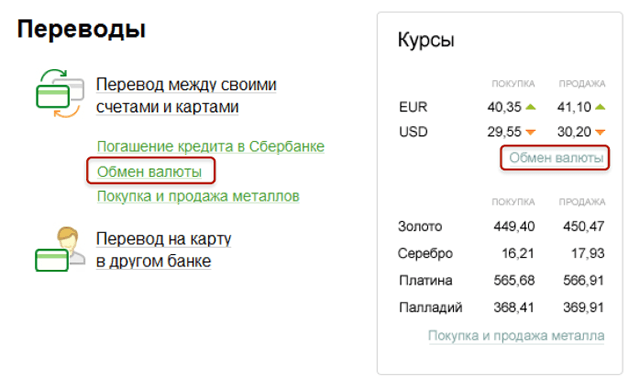
Обратите внимание: если в качестве счета списания Вами будет выбран вклад / счет, то курс будет такой, какой указан на любой странице системы Сбербанк ОнЛайн, кроме Истории операций, Вы можете в боковом меню в блоке Обмен валют просмотреть курсы покупки и продажи валют (EUR, USD), установленные на сегодняшний день.
Обратите внимание: если в качестве счета списания будет выбрана карта, то операция будет проведена по курсу, с которым Вы можете ознакомиться на официальном сайте Сбербанка России в разделе «Банковские карты» при выборе любого типа карты и переходом по ссылке «Курсы конверсии валют»
Как обменять валюту онлайн
Если Вы хотите купить, продать или обменять одну валюту на другую между Вашими счетами или картами через систему Сбербанк ОнЛайн, то выполните следующие действия:
Обратите внимание: Вы можете воспользоваться шаблоном платежа по обмену валюты, если данный платеж был сохранен Вами в списке шаблонов платежей. Для этого нажмите на ссылку Выбрать из шаблонов платежей и укажите нужный шаблон платежа. В результате все реквизиты, заполненные в шаблоне, будут подставлены в создаваемый платеж.
- В поле «Счет списания» укажите из выпадающего списка счет или карту в той валюте, которую хотите продать или обменять.
- В поле «Счет зачисления» укажите из выпадающего списка счет или карту в той валюте, которую хотите купить или получить в результате обмена.
- В поле «Сумма» введите сумму, которую Вы хотите обменять. В результате в соседнем поле появится сумма зачисления в соответствующей валюте.
Важно! Валюта счета списания должна отличаться от валюты счета зачисления.
Ниже отображается курс конверсии, и схематично показан перевод одной валюты в другую. Валюта счета списания и валюта счета зачисления заполняются автоматически.
Если операция выполняется по льготному курсу, то Вы увидите льготный курс конверсии, обычный курс конверсии и Вашу выгоду от совершения операции по льготному курсу.
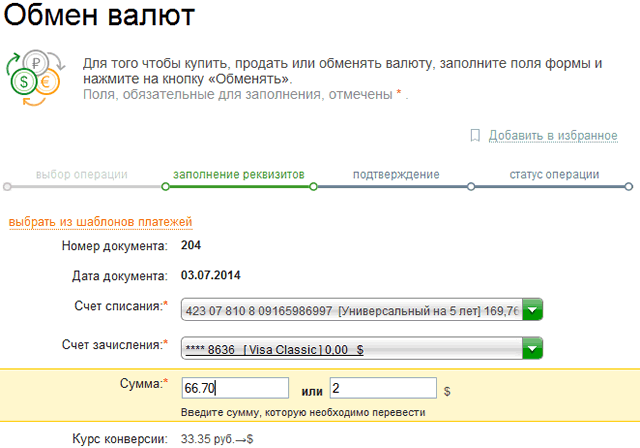
Если Вы хотите создать на основе данного перевода автоплатеж, то кликните по ссылке Создать автоплатеж. В результате Вы перейдете на страницу создания автоплатежа (регулярной операции). На данной странице Вам нужно заполнить дополнительные поля ввода и нажать на кнопку Сохранить. Откроется страница, на которой проверьте реквизиты автоплатежа и нажмите на кнопку Подтвердить.
В результате Вы перейдете на страницу просмотра автоплатежа (регулярной операции), а созданный автоплатеж будет отображаться в списке Ваших регулярных операций в личном меню на вкладке Мои автоплатежи.
Обратите внимание: для перевода денег на карту создание автоплатежа (регулярной операции) недоступно.
Обратите внимание: в случае, если Вы часто обращаетесь к данному переводу, Вы можете вынести его в Ваше Личное меню, кликнув по ссылке Добавить в избранное, расположенной вверху страницы. В результате данный перевод будет отображаться в боковом меню, и Вы сможете с любой страницы приложения перейти к выполнению этой операции, кликнув по соответствующей ссылке в боковом меню.
После того как все необходимые сведения внесены, нажмите на кнопку Обменять. Система Сбербанк ОнЛайн выведет на экран страницу подтверждения перевода, на которой Вам необходимо проверить правильность заполнения реквизитов. Для того, чтобы вернуться к выбору платежа, кликните по ссылке Назад к выбору услуг. Если Вы передумали совершать перевод, то нажмите на ссылку Отменить.
Внимание! Переводы денег с кредитной карты запрещены. Перевести денежные средства на кредитную карту можно только с дебетовой карты. Переводы с вклада допускаются только в том случае, если условия вклада позволяют списание средств.
Внимание! Перевод иностранной валюты возможен только на карты, которые оформлены на Ваше имя. При расхождении валют счетов карт операция производиться по курсу Банка. Карты должны быть выпущены в пределах одного территориального банка Сбербанка.
Внимание! На операции перевода денег со счета по вкладу на счет карты Сбербанк-Maestro «Социальная» установлены следующие ограничения: размер суммарного суточного лимита составляет не более 1 000 000 рублей; на одну карту можно делать только два перевода в сутки.
bankivonline.ru
«Сбербанк» - Выгодные условия конверсии валют
1 Курсы являются выгодными по сравнению с общеустановленными курсами для других категорий клиентов ПАО Сбербанк. Указанные курсы применяются при совершении в системе «Сбербанк Онлайн» операций безналичной покупки/продажи валюты по вкладам и банковским картам (кроме конверсионных операций между банковским картами и оплаты услуг с банковской карты) к клиентам – держателям пакетом услуг «Сбербанк Первый» в рабочие (будние) дни с 10:30 до 17:30 по московскому времени. Во внутренних структурных подразделениях Банка курсы наличной и безналичной покупки/продажи иностранной валюты могут отличаться от указанных на сайте. Курсы иностранных валют относятся только к физическим лицам. Сведения действительны на 01.02.2018.2 Сбербанк Первый — формат премиального обслуживания клиентов в Сбербанке. Пакет услуг «Сбербанк Первый» — комплекс (пакет) продуктов и услуг, предоставляемых клиентам, заключившим Договор об обслуживании пакета услуг «Сбербанк Первый». Подробная информация о картах и условиях открытия пакета услуг на сайте:www.sberbank1.ru или по телефону 8-800-333-22-33.3 Среди вкладов Сбербанка, открытых на аналогичный срок и сумму. Процентные ставки являются повышенными по сравнению с процентными ставками по вкладам «Сохраняй», «Пополняй», «Управляй», открываемым в отделении Сбербанка, по вкладам, открываемым дистанционно («Сохраняй Онлайн», «Пополняй Онлайн», «Управляй Онлайн»). Процентные ставки по вкладам «Лидер Сохраняй», «Лидер Пополняй» и «Лидер Управляй» являются повышенными по сравнению со ставками по вкладам «Особый Сохраняй», «Особый Пополняй», «Особый Управляй», открываемым в рамках пакета услуг «Сбербанк Премьер»4 Страховщиком выступает Общество с ограниченной ответственностью Страховая компания «Сбербанк страхование» (ООО СК «Сбербанк страхование), зарегистрированное по адресу: 115093, г. Москва, ул. Павловская, д. 7. Лицензия СИ № 4331 от 05.08.2015, www.sberbank-insurance.ru.5 Организатором Программы «Спасибо от Сбербанка» является ПАО Сбербанк. Программа действует с 12.11.2011 и не ограничена сроком действия. С правилами Программы, порядком и условиями начисление бонусов, ограничениями, по Программе, а также актуальным перечнем Партнеров Программы и условиями предоставления ими скидок можно ознакомиться на сайте:www.spasibosberbank.ru.6 Для клиентов Московского банка.7 Для клиентов других территориальных банков.8 Условия действуют с 01.11.2016.
www.sberbank.ru
Как перевести рубли в евро через Сбербанк Онлайн?
При помощи указанной онлайн системы Сбербанка любой владелец счетов может достаточно просто произвести обмен валют. Это намного проще и быстрей, чем снимать деньги со счета и обменивать их в банке «вживую». Кроме того, не снимаются комиссии, не требуется никуда ходить, да и курс, зачастую, бывает более выгодный, чем аналогичный в пунктах обмена валюты.
Инструкция
- Заходим в собственный онлайн кабинет в системе Сбербанка. Все данные для этого вам обязаны были предоставить в том отделении Сберабанка, в котором вы открывали свой счет или карточку.
- Находим там категорию «Платежи и переводы». Там же ищем раздел «Обмен валют» в котором и можно совершать требуемые операции.
- В строке «Счет списания» нужно указать из выпавшего списка карту или счет конкретно в той валюте, которую необходимо будет обменять.
- В строке «Счет зачисления» нужно указать из выпавшего списка карту или счет конкретно в той валюте, которую необходимо будет получить
- В строке «Сумма» вбивается сумма подлежащая обмену. Тут же появится ещё одна сумма, которая будет отображать то, сколько денег в выбранной валюте вы получите.
- После того, как все введено, вы должны нажать на кнопку «Обменять». Появится окно, в котором вы обязаны перепроверить все указанные данные и подтвердить операцию. Вплоть до этого момента, в любую секунду вы можете отменить операцию. Комиссия при этом с вас списана не будет.
Полезная информация
Нужно помнить, что валюты обеих счетов должны отличаться друг от друга. В нашем варианте, потребуется в строке Счета списания указать рубли, а в строке Счета зачисления – Евро.
В строке ниже будет показан курс, по которому будет осуществляться перевод, а также общее изображение, указывающее, куда и как будет совершен обмен. В некоторых случаях применяется специальный, льготный курс обмена, в таком случае, операция будет для вас более выгодной, о чем также будет отображаться информация.
Следует помнить, что при обмене валют между счетами или вашими вкладами, будет указываться один курс, а при обмене с карточного счета – другой. Это нужно учитывать. В том случае, если вы ранее уже совершали подобные операции при помощи данного сервиса, есть возможность воспользоваться специализированным шаблоном, на основе предыдущих действий, что существенно сократит время на заполнение всех требуемых полей.
Очень важно знать, что все подобные операции могут производится исключительно между вашими собственными карточками и счетами и только в том случае, если все они относятся к одному конкретному подразделению банка (территории). Последнее нужно помнить особенно тщательно, так как многие люди по своему образу жизни или в связи со служебными требованиями вынуждены бывают достаточно много путешествовать и пользоваться карточками Сбербанка, которые выпускаются на разных территориях. В дальнейшем, далеко не всегда можно вспомнить, какая из них откуда и могут возникать проблемы с обменом валюты между картами.
Также, у каждой отдельно взятой карточки есть собственные лимиты на подобные операции. Они могут относиться как к количеству операций в день, так и к максимальной или минимальной сумме, которая может участвовать в подобной операции. Можно порекомендовать избегать накапливать крупную сумму для попытки одномоментного обмена за один раз. Лучше менять небольшими кусками но постепенно.
Создание автоматического платежа и добавление операции в Избранное
Если вы планируете в дальнейшем совершать подобный обмен на регулярной основе, точно знаете все данные, которые останутся на долгое время неизменными, вы всегда можете добавить подобную операцию в раздел ваших автоматических платежей. В этом случае, согласно выставленных вами условиям, в определенные промежутки времени будет автоматически производиться операция обмена валют, не требуя вашего вмешательства.
Если же планируется в дальнейшем совершать подобные действия часто, но не регулярно, можно вывести операцию на главный экран вашего личного кабинета, добавив ее в Избранное. Таким образом, вы существенно сократите ваше время, ведь теперь производить аналогичные действия можно будет буквально при помощи нескольких кликов мыши. Для тех, кто работает со счетом активно, подобная функция будет отличным выходом.
1000pochemu.ru